
În loc să cerceteze și actualizează datele geografice în foi de calcul, economisiți timp utilizând instrumentele furnizate de Microsoft. Funcția de geografie încorporată din Microsoft Excel va face ridicarea grea pentru dvs.
Cu tipul de date de geografie, puteți prelua detalii precum populația, fusul orar, liderii zonei, prețurile benzinei, limba și multe altele. Informațiile provin dintr-o sursă online pe care o puteți reîmprospăta, după cum este necesar. Deci, dacă aveți nevoie de acest tip de date pentru foaia de calcul, atâta timp cât sunteți conectat la Internet, puteți să-l conectați!
Adăugați date de geografie în foaia dvs.
Pentru a verifica tipul de date de geografie în Microsoft Excel, pur și simplu selectați și adăugați ceea ce aveți nevoie. Apoi, dacă doriți să o extindeți, puteți crea o masă sau Utilizați formulele .
Selectați o celulă în foaia de calcul și introduceți o locație. Acesta poate fi un oraș, stat, regiune, un teritoriu sau o țară. Cu celula selectată, faceți clic pe "Date", apoi faceți clic pe "Geografie" în secțiunea "Tipuri de date" a panglicii.
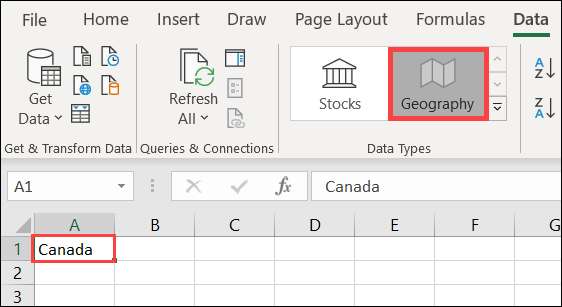
În câteva secunde, ați putea vedea că un semn de întrebare apar lângă numele locației din celulă și bara laterală "Selector de date" se va deschide. Acest lucru se întâmplă dacă o locație nu poate fi găsită sau dacă este disponibilă mai mult de o locație cu același nume.
Faceți clic pe "Selectați" sub locația corectă din partea dreaptă. Dacă nu vedeți locația dorită, îl puteți scrie în caseta de căutare din partea de sus a barei laterale pentru a căuta mai departe.
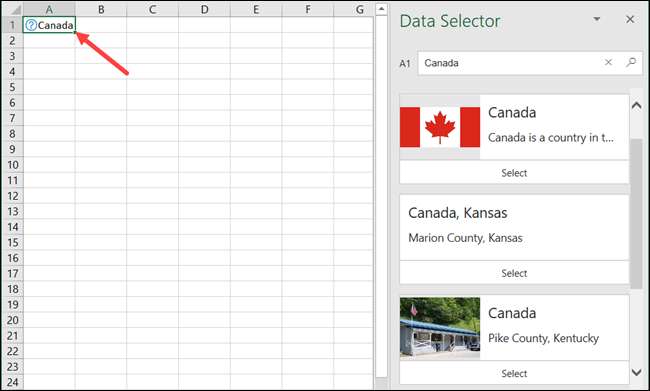
După ce selectați o locație în selectorul de date, veți vedea o pictogramă de hartă de lângă numele locației și bara laterală va dispărea. Acum, este timpul să trageți datele de care aveți nevoie.
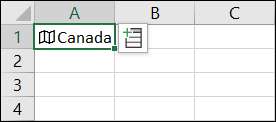
Faceți clic pe celula care conține numele locației, dacă este necesar, apoi faceți clic pe pictograma de introducere a datelor care apare lângă celulă. Aceasta va afișa o listă de date scrollabilă din care puteți face selecții. Datele disponibile aici vor depinde de tipul de locație pe care ați selectat-o. De exemplu, dacă introduceți o țară, veți vedea mai multe opțiuni decât ați fi pentru un oraș.
Puteți selecta o abreviere, zonă, taxa totală sau rata șomajului, populația urbană și multe altele.
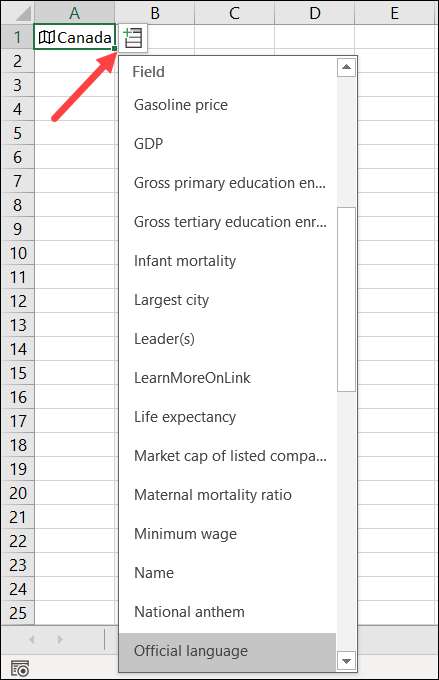
Când selectați ceva din listă, acesta va apărea în celula din dreapta locației dvs. imediat. Puteți continua să adăugați date din listă și vor popula în celulele ulterioare din dreapta.
Dacă adăugați mai multe elemente pentru locația dvs., totuși, și nu le etichetați cu anteturile de coloană, este ușor să uitați ce este pentru fiecare. Doar faceți clic pe celula care conține datele pentru a vedea ce este în bara de formula.

Vizualizați tipul de date
Împreună cu datele din listă, puteți vizualiza ceea ce se numește un card de tip de date pentru locația dvs. Acest lucru vă oferă un instantaneu al datelor cu etichetele. Pentru ao vedea, faceți clic dreapta pe celula care conține locația dvs., apoi selectați "Afișați cardul de tip de date".
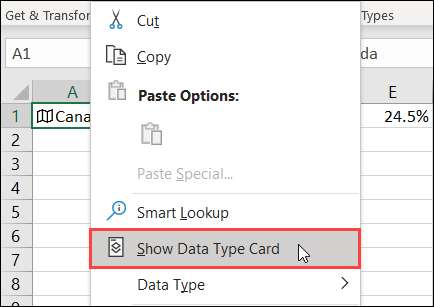
Veți vedea apoi o cartelă ușor de citit care conține toate detaliile. Puteți să trageți colțul din dreapta jos pentru ao mări.
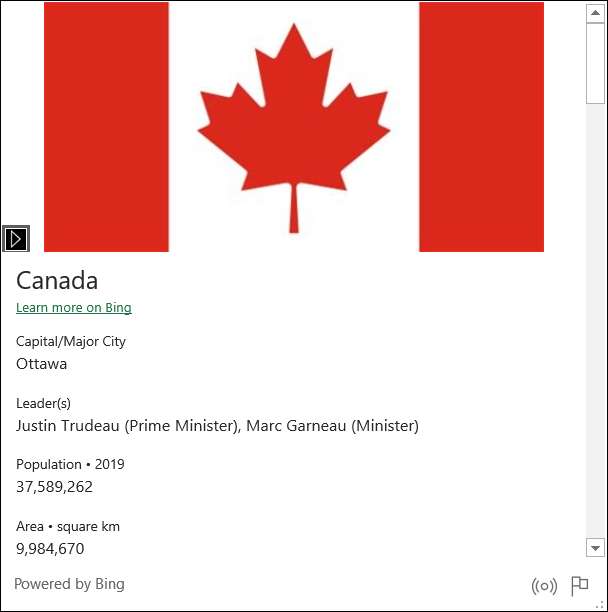
Pentru a adăuga o bucată de date de pe cardul de tip de date la foaia de calcul, deplasați cursorul peste el, apoi faceți clic pe pictograma extras în grilă care apare.
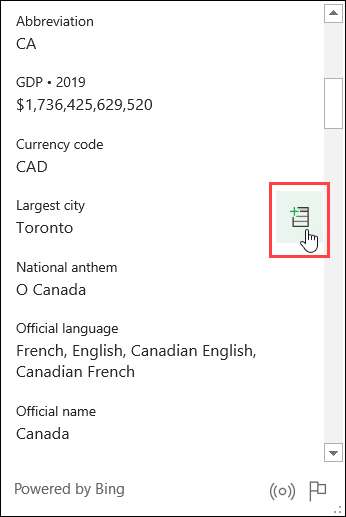
Reîmprospătați datele de geografie
Deoarece datele geografice provin dintr-o sursă online, este actualizată în mod regulat. Aceasta înseamnă că doriți să vă actualizați foaia de calcul, astfel încât să conțină cele mai actuale date.
Pentru a face acest lucru, faceți clic dreapta pe celula care conține locația dvs., apoi faceți clic pe Date Type & GT; Reîmprospăta.
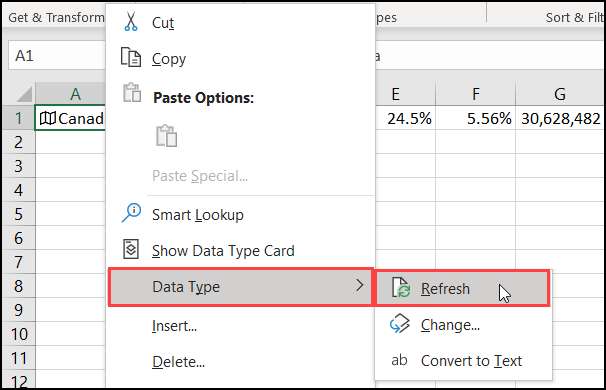
Nu vedeți caracteristica geografică?
Dacă nu vedeți tipul de date de geografie în Microsoft Excel, asigurați-vă că dispozitivul dvs. îndeplinește următoarele cerințe:
- Utilizați Excel pentru Microsoft 365: Microsoft. ar putea adăuga caracteristica la alte versiuni de Excel mai târziu, dar pentru moment, este disponibil numai pe MS365.
- Se rostogolește treptat: Este posibil să trebuiască să așteptați câteva zile sau săptămâni. Asigurați-vă că Verificați cea mai recentă versiune de Office in mod regulat.
- Engleză este setată ca limbă de editare: Tipurile de date ale Excel sunt disponibile numai dacă limba engleză este limba de editare în preferințele lingvistice de birou. Puteți verifica tutorialul nostru Schimbarea limbii în cuvânt , care se aplică și pentru Excel.
Funcția de tip de date Geografie este un timp real de economisire! Oferiți-i o încercare data viitoare când trebuie să adăugați informații geografice într-o foaie de calcul Excel.







